セルフサービス レポート フレームワークの設定
次の各トピックでは、セルフサービス レポート フレームワークの設定方法について説明します。
|
ページ名 |
定義名 |
用途 |
|---|---|---|
|
HCSC_SS_RPT_GROUP |
一連のレポートを国にマップする際に使用するグループを定義します。 |
|
|
HCSC_SS_RPT_CNTL |
セルフサービスを介して使用可能にするレポートのレポート ID を作成します。 |
|
|
HCSC_SS_RPT_CNFG |
BI Publisher で開発された既存のレポートをレポート ID にマップします。 |
|
|
HCSC_SS_RPT_FILTER |
従業員がセルフサービス レポートを作成する際に設定できるパラメータを定義します。 |
|
|
HCSC_SS_RPTFLT_VAL |
レポート フィルタのフィールド値を定義します。 |
|
|
HCSC_SS_RPT_SEC_RC |
レポート セキュリティ テーブルを更新します。 |
グループ設定ページ (HCSC_SS_RPT_GROUP) を使用して、一連のレポートを国にマップする際に使用するグループを定義します。
ナビゲーション
画像: グループ設定ページ
次の例では、グループ設定ページのフィールドおよびコントロールを説明します。
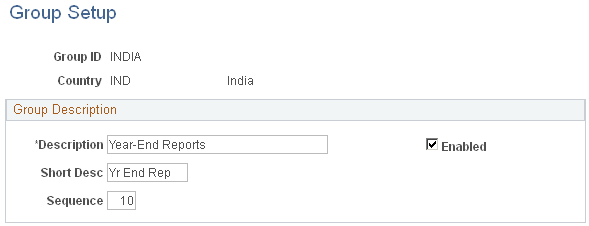
|
フィールドまたはコントロール |
定義 |
|---|---|
| 名称 |
レポート グループの名称を入力します。この名称は、セルフサービス レポート ページレットにフォルダ名として表示されます。 |
| 略称 |
レポート グループの略称を入力します。 |
| 連番 |
レポート グループの連番を入力します。複数のレポート グループがある場合は、このフィールドによって、レポート グループがセルフサービス レポート ページレットに表示される順序が決まります。 |
| 有効 |
レポート グループをアクティブにする場合に選択します。レポート グループを非アクティブにするには、このチェック ボックスをオフにします。 |
セルフサービス レポートの有効化ページ (HCSC_SS_RPT_CNTL) を使用して、セルフサービスを介して使用できる必要があるレポートのレポート ID を作成します。
ナビゲーション
画像: セルフサービス レポートの有効化ページ
次の例では、セルフサービス レポートの有効化ページのフィールドおよびコントロールを説明します。
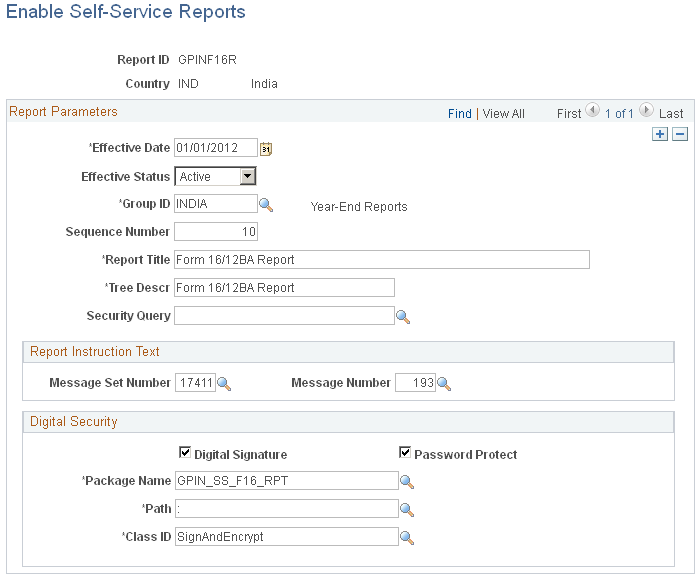
レポート パラメータ
|
フィールドまたはコントロール |
定義 |
|---|---|
| 有効日、有効日ステータス |
レポート ID の有効日およびステータスを入力します。 |
| グループ ID |
レポートのマップ先レポート グループの ID を入力します。 |
| 連番 |
レポートの連番を入力します。複数のレポートがある場合は、このフィールドによって、レポート グループにレポートが表示される順序が決まります。 |
| レポート タイトル |
レポートのタイトルを入力します。 |
| ツリー説明 |
セルフサービス レポート ページレットで、レポートに対して表示される説明を入力します。 |
| セキュリティ クエリー |
セルフサービスによるレポートの生成を複数の特定のユーザーに制限する場合は、必要な条件を指定したクエリーを定義し、このフィールドに入力できます。 従業員またはロールに基づいてセキュリティ クエリーを作成できます。クエリーでは、値インジケータおよび対応する値の 2 つの列が返されます。従業員ベースのクエリーの場合は、EMPLID と <従業員 ID 値> の列が返されます。ロールベースのクエリーの場合は、ROLENAME と <ロール名> の列が返されます。 注: これらのクエリーはパブリックである必要があります。 クエリーの定義の詳細については、『PeopleTools: Query』製品ドキュメンテーションを参照してください。 |
レポート説明テキスト
|
フィールドまたはコントロール |
定義 |
|---|---|
| メッセージ セット番号、メッセージ番号 |
従業員がレポートを作成する際に、法定レポート ページに表示されるようにする手順テキストのメッセージ セット番号およびメッセージ番号を入力します。 |
電子セキュリティ
|
フィールドまたはコントロール |
定義 |
|---|---|
| 電子署名 |
レポートによって生成される PDF ドキュメントに電子署名を要求する場合にクリックします。 |
| パスワード保護 |
レポートによって生成される PDF ドキュメントにパスワードを要求する場合にクリックします。 |
| 連番、パス、クラス ID |
レポートによって生成された PDF ドキュメントの署名および暗号化に使用するアプリケーション パッケージの名前、パス、およびクラス ID を入力します。 注: PeopleSoft には、基本アプリケーション パッケージ HCSC_SS_PDFSIGN が付属しています。セキュリティ対策を実施するために、実装チームは基本アプリケーション パッケージをカスタム アプリケーション パッケージにインポートする必要があります。カスタム アプリケーション パッケージの作成については、My Oracle Support に掲載されている PeopleSoft セルフサービス レポート フレームワークの資料 (ドキュメント ID 1564857.1) を参照してください。 |
セルフサービス レポートの設定ページ (HCSC_SS_RPT_CNFG) を使用して、BI Publisher で開発された既存のレポートをレポート ID にマップします。
ナビゲーション
画像: セルフサービス レポートの設定ページ
次の例では、セルフサービス レポートの設定ページのフィールドおよびコントロールを説明します。
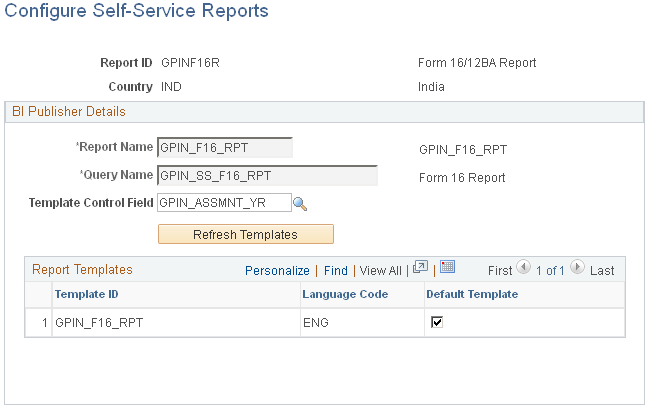
BI Publisher 詳細
|
フィールドまたはコントロール |
定義 |
|---|---|
| レポート名 |
レポート ID にマップする BI Publisher レポート名を選択します。 |
| クエリー名 |
[レポート名] フィールドで選択したレポートのデータ ソースがクエリーの場合は、[クエリー名] フィールドに PS クエリー名がロードされます。 選択したレポートのデータ ソースが XML の場合は、このフィールドで PS クエリー名を選択する必要があります。 注: ソース クエリーはパブリックである必要があります。 このフィールドの値は、従業員がセルフサービス レポートを作成するときに使用できるレポート フィルタ フィールドを管理します。 注: セルフサービス レポート フレームワークでは、接続クエリーをデータ ソースとして使用する BI Publisher レポートは現在サポートされていません。 |
| テンプレート コントロール フィールド |
システムによってレポート出力の生成時に使用されるテンプレートを制御するデータ ソース クエリー プロンプトのフィールド名を選択します。 |
| テンプレートのリフレッシュ |
[レポート テンプレート] グリッドに、[レポート名] フィールドで選択したレポートに定義されている全てのテンプレートをロードする場合にクリックします。 注: このページを最後に保存した後で、レポートに定義されているテンプレートに変更が行われた場合は、そのレポートのページに次回アクセスしたときに、[テンプレートのリフレッシュ] ボタンをクリックして [レポート テンプレート] グリッドを更新するように求めるメッセージが表示されます。 |
レポート テンプレート
[テンプレートのリフレッシュ] ボタンをクリックすると、選択したレポートに定義されているテンプレートが、このグリッドにロードされます。
|
フィールドまたはコントロール |
定義 |
|---|---|
| デフォルト テンプレート |
レポートのデフォルト テンプレートとして設定するテンプレートを選択します。1 つのレポートに複数のテンプレートがある場合は、使用可能なテンプレート言語ごとに 1 つのデフォルト テンプレートを選択する必要があります。 |
レポート フィルタの定義ページ (HCSC_SS_RPT_FILTER) を使用して、従業員がセルフサービス レポートを作成する際に設定できるパラメータを定義します。
ナビゲーション
画像: レポート フィルタの定義ページ (1/2)
次の例では、レポート フィルタの定義ページのフィールドおよびコントロールを説明します。
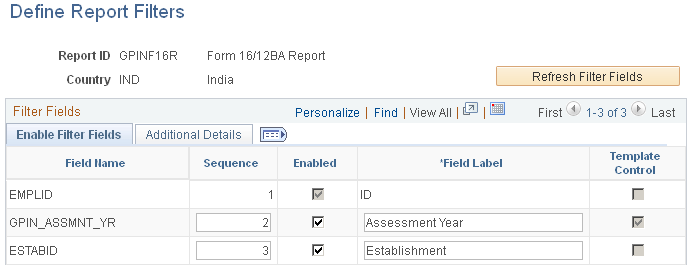
画像: レポート フィルタの定義ページ (2/2)
次の例では、レポート フィルタの定義ページのフィールドおよびコントロールを説明します。
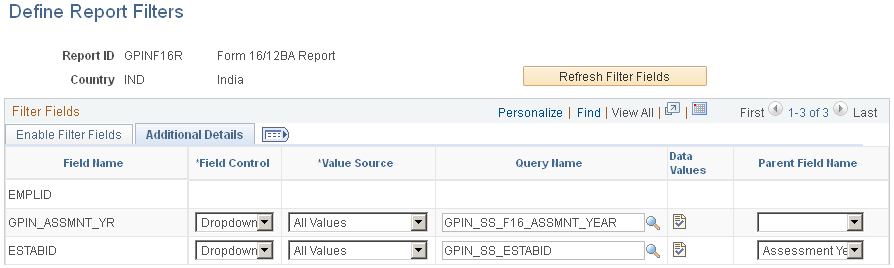
|
フィールドまたはコントロール |
定義 |
|---|---|
| フィルタ フィールドのリフレッシュ |
レポートに選択したクエリーに現在関連付けられているフィルタ フィールドが表示されるように、[フィルタ フィールド] グリッドを更新する場合にクリックします。 |
[フィルタ フィールドの有効化] タブ
|
フィールドまたはコントロール |
定義 |
|---|---|
| フィールド名 |
クエリーに関連付けられているフィールドの名前がリストされます。 |
| 連番 |
連番を入力し、従業員がレポートのパラメータを選択する際に表示されるフィールドの順序を決定します。 |
| 有効 |
従業員が定義できるレポート パラメータとしてフィールドを使用できるようにする場合に選択します。 |
| フィールド ラベル |
レポート パラメータのラベルを入力します。 |
| テンプレート コントロール |
フィールドが セルフサービス レポートの設定ページのテンプレート コントロール フィールドとして定義されたことを示します。 このチェック ボックスをオンにすると、管理者は、その特定のフィルタ フィールドの値リストの値ごとにレポート テンプレートを柔軟に定義できます。 |
[追加詳細] タブ
|
フィールドまたはコントロール |
定義 |
|---|---|
| フィールド制御 |
従業員がパラメータを定義するときに、このフィールドをどのように制御するかを設定します。[ドロップダウン]、[プロンプト]、および [指定日] の値があります。 |
| 値ソース |
レポート パラメータに使用可能な値のソースを選択します。値は以下のとおりです。
|
| クエリー名 |
使用できるフィールド値を決定するレポート フィルタ クエリーを選択します。このフィールドは、[値ソース] フィールドで [全ての値] または [クエリー] を選択した場合にのみ使用できます。 注: 選択するレポート フィルタ クエリーはパブリックである必要があります。 |
 |
レポート フィルタのフィールド値を定義できる フィルタ フィールドの値ページにアクセスする場合にクリックします。 |
| 親フィールド名 |
このフィールドの値が依存している親フィールドの名前を入力します。従業員が親フィールドの値を選択すると、その選択内容に基づいて子フィールドの値が抽出されます。 |
フィルタ フィールドの値ページ (HCSC_SS_RPTFLT_VAL) を使用して、レポート フィルタのフィールド値を定義します。
ナビゲーション
画像: フィルタ フィールドの値ページ
次の例では、フィルタ フィールドの値ページのフィールドおよびコントロールを説明します。
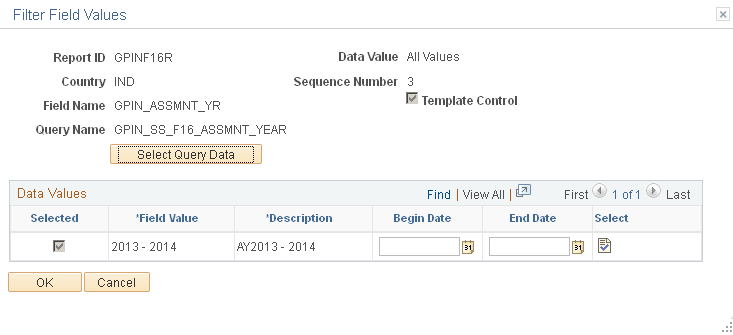
注: このページに表示される使用可能なフィールドは、レポート フィルタの定義ページの [値ソース] フィールドで選択する値によって異なります。
|
フィールドまたはコントロール |
定義 |
|---|---|
| テンプレート コントロール |
フィールドが セルフサービス レポートの設定ページのテンプレート コントロール フィールドとして定義されたことを示します。 |
| クエリー データの選択 |
フィールドに使用できる値の全てをグリッドにロードする場合にクリックします。 |
| 選択済 |
レポート フィルタに使用できるようにするフィールド値の横にあるチェック ボックスをオンにします。[値ソース] フィールドで [全ての値] を選択すると、全てのフィールド値が選択されます。 |
| フィールド値 |
レポート フィルタのフィールド値を入力します。このフィールドは、[値ソース] フィールドで [アドホック] を選択した場合にのみ編集できます。 |
| 名称 |
フィールド値の名称を入力します。この値は、従業員がレポート パラメータを選択するときに表示されます。 |
| 開始日、終了日 |
レポート テンプレートの有効日の範囲を選択します。これらのフィールドは、[テンプレート コントロール] が選択されているレポート フィルタのフィールドにのみ使用できます。 |
 |
レポート フィルタに使用するテンプレート ID を選択できる フィルタ値ごとのテンプレート ページにアクセスする場合にクリックします。 |
| 全て選択 |
グリッドの全てのフィールド値の [選択済] チェック ボックスをオンにする場合にクリックします。 |
| 全て選択解除 |
グリッドの全てのフィールド値の [選択済] チェック ボックスをオフにする場合にクリックします。 |
レポート セキュリティのリフレッシュ ページ (HCSC_SS_ SEC_RC) を使用して、レポート セキュリティ テーブルを更新します。
ナビゲーション
画像: レポート セキュリティのリフレッシュ ページ
次の例では、レポート セキュリティのリフレッシュ ページのフィールドおよびコントロールを説明します。
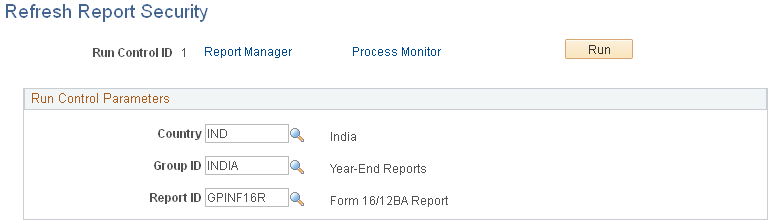
デフォルトでは、プライマリ権限リストの国が、セルフサービス レポートの有効化ページ のレポート ID に対して定義されている国と一致する全てのユーザーがレポートを使用できます。レポート ID に対してセキュリティ クエリーを定義することで、レポートを実行できるユーザを絞り込むこともできます。レポート セキュリティのリフレッシュ (HCSC_RPTSEC) アプリケーション エンジン (AE) プロセスは、各レポート ID のセキュリティ情報全てをレポート セキュリティ テーブルにロードします。このプロセスは、適切な従業員がレポートにアクセスできるように毎日実行することをお勧めします。
|
フィールドまたはコントロール |
定義 |
|---|---|
| 国 |
国を選択して、特定の国についてレポートを実行します。このフィールドを空白のままにすると、全ての国についてプロセスが実行されます。 |
| グループ ID |
値を選択して、特定のグループ ID についてレポートを実行します。このフィールドを空白のままにすると、選択した国に関連付けられている全てのグループ ID についてプロセスが実行されます。このフィールドは、[国] フィールドで値を選択した場合にのみ値を入力できます。 |
| レポート ID |
値を選択して、特定のレポート ID についてレポートを実行します。このフィールドを空白のままにすると、選択したグループ ID に関連付けられている全てのレポート ID についてプロセスが実行されます。このフィールドは、[グループ ID] フィールドで値を選択した場合にのみ値を入力できます。 |